ຄວາມຜິດພາດຖານຂໍ້ມູນ MS Access ເປັນເລື່ອງປົກກະຕິ ແລະອາດຈະເຮັດໃຫ້ການເຮັດວຽກຊ້າລົງ. ນີ້ post ລາຍຊື່ວິທີການຕ່າງໆເພື່ອຊ່ວຍສ້ອມແປງໄຟລ໌ຖານຂໍ້ມູນທີ່ເສຍຫາຍ. ອ່ານຕໍ່ໄປເພື່ອຮຽນຮູ້ສິ່ງທີ່ເຈົ້າສາມາດເຮັດໄດ້ຖ້າບັນຫາເຫຼົ່ານີ້ສະແດງອອກ.
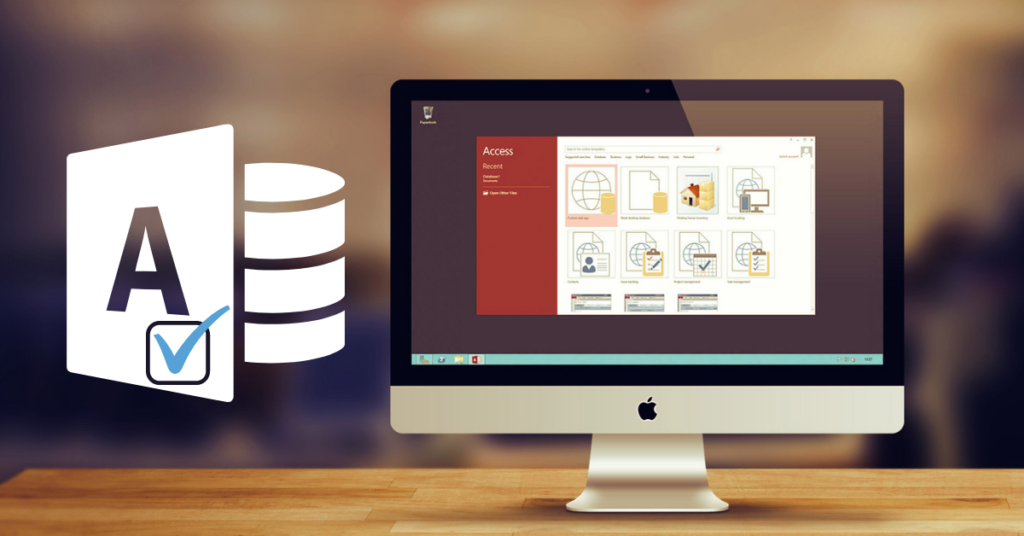
ເມື່ອໃດກໍ່ຕາມທີ່ມີບັນຫາກັບຮູບແບບຂອງໄຟລ໌ຖານຂໍ້ມູນ, ມັນໄດ້ຮັບຄວາມເສຍຫາຍແລະບໍ່ສາມາດເຂົ້າຫາໄດ້. ແອັບພລິເຄຊັນ MS Access ເຮັດໃຫ້ການເກັບຮັກສາຂໍ້ມູນງ່າຍຂຶ້ນ, ແລະນັ້ນແມ່ນເຫດຜົນທີ່ວ່າມັນຖືກໃຊ້ທົ່ວໄປໃນຫຼາຍອົງກອນ. ຮູບແບບມາດຕະຖານແມ່ນ MDB ແລະ ACCDB. ປັດໃຈຈໍານວນຫນຶ່ງສາມາດທໍາລາຍໄຟລ໌ຖານຂໍ້ມູນການເຂົ້າເຖິງ. ນີ້ແມ່ນເຫດຜົນທີ່ເປັນໄປໄດ້ຈໍານວນຫນ້ອຍຫນຶ່ງ.
- ການອອກແບບຖານຂໍ້ມູນບໍ່ພຽງພໍ
- ການນໍາໃຊ້ຫຼາຍເກີນໄປຂອງຄໍາຮ້ອງສະຫມັກໂດຍຜູ້ໃຊ້ຫຼາຍຄົນ
- ຮາດແວລົ້ມເຫລວ
- ບັນຫາຊອບແວ
- ປິດໂຄງການບໍ່ຖືກຕ້ອງ
- ການປິດຄອມພິວເຕີຢ່າງກະທັນຫັນ
- ການໂຈມຕີມັນແວ
ວິທີການສ້ອມແປງຖານຂໍ້ມູນ MS Access ທີ່ເສຍຫາຍ
1. ຟື້ນຕົວຈາກການສໍາຮອງຂໍ້ມູນທີ່ຜ່ານມາ
ຖ້າທ່ານເປັນຫນຶ່ງໃນຜູ້ທີ່ສະເຫມີມີແຜນ B ແລະຂໍ້ມູນສໍາຮອງຂໍ້ມູນ, ທ່ານຈະບໍ່ມີຫຍັງທີ່ຈະກັງວົນກ່ຽວກັບການສໍ້ລາດບັງຫຼວງຂອງຖານຂໍ້ມູນເກີດຂື້ນ. ເພື່ອກູ້ຄືນຂໍ້ມູນ, ທ່ານຈະຕ້ອງລຶບເນື້ອຫາໃນໄຟລ໌ສຳຮອງ, ລວມທັງຕາຕະລາງ. ຫຼັງຈາກນັ້ນນໍາເຂົ້າຕາຕະລາງຈາກໄຟລ໌ເສຍຫາຍ. ການເຂົ້າເຖິງມີຄຸນສົມບັດ 'ຕົວຊ່ວຍສ້າງການນໍາເຂົ້າ' ທີ່ອະນຸຍາດໃຫ້ທ່ານສາມາດນໍາເຂົ້າໄຟລ໌ຕາຕະລາງຂໍ້ມູນທັງຫມົດ.
2. ນໍາໃຊ້ຖານຂໍ້ມູນທີ່ຫນາແຫນ້ນແລະສ້ອມແປງ
Compact and Repair ແມ່ນຄຸນສົມບັດທີ່ເປັນປະໂຫຍດ inbuilt ທີ່ຖືກອອກແບບມາເພື່ອແກ້ໄຂການສໍ້ລາດບັງຫຼວງ, ຄວາມຜິດພາດ, ຫຼືຖານຂໍ້ມູນທີ່ບໍ່ສາມາດເຂົ້າເຖິງໄດ້. ມັນຍັງຊ່ວຍຫຼຸດຜ່ອນຂະຫນາດຂອງມັນ, ປ້ອງກັນຄວາມເສຍຫາຍຕື່ມອີກ. ມັນເປັນການແນະນໍາໃຫ້ທໍາອິດສໍາຮອງຂໍ້ມູນໄຟລ໌ຖານຂໍ້ມູນຂອງທ່ານກ່ອນທີ່ຈະນໍາໃຊ້ຄຸນນະສົມບັດປະໂຫຍດນີ້. ຖ້າສະຖານະການຮ້າຍແຮງຂຶ້ນ, ຢ່າງຫນ້ອຍ, ທ່ານຈະຍັງມີໄຟລ໌ຖານຂໍ້ມູນເພື່ອພະຍາຍາມວິທີອື່ນ. ເປີດໄຟລ໌ MS Access> ເຄື່ອງມືຖານຂໍ້ມູນ> Compact and Repair Database Utility. ກ່ອງໂຕ້ຕອບຈະປາກົດຂຶ້ນ, 'ຖານຂໍ້ມູນທີ່ຈະຫນາແຫນ້ນຈາກ.' ເລືອກໄຟລ໌ຖານຂໍ້ມູນແລະຄລິກ ກະທັດຮັດ. ໃສ່ຊື່ຂອງໄຟລ໌ຖານຂໍ້ມູນໃຫມ່ໃນກ່ອງໂຕ້ຕອບ 'Compact Database Into' ແລ້ວຄລິກ ຊ່ວຍປະຢັດ.
3. ໃຊ້ Microsoft Jet Compact Utility
ມັນເປັນເຄື່ອງມືທີ່ສົມບູນແບບສໍາລັບການແກ້ໄຂບັນຫາເລັກນ້ອຍ MS Access. ຜົນປະໂຫຍດ Jetcomp.exe ແມ່ນມີຢູ່ໃນທຸກຄໍາຮ້ອງສະຫມັກ MS Access ແລະສາມາດຖືກນໍາໃຊ້ເພື່ອສ້ອມແປງໄຟລ໌ຖານຂໍ້ມູນທີ່ເສຍຫາຍ.
4. ສ້າງຖານຂໍ້ມູນ MS Access ໃຫມ່ແລະນໍາເຂົ້າໄຟລ໌ເສຍຫາຍ
ກະລຸນາສ້າງໄຟລ໌ຖານຂໍ້ມູນ MS Access ໃຫມ່, ໃຫ້ຄລິກໃສ່ມັນ, ແລະເລືອກ ຂໍ້ມູນພາຍນອກ ແຖບ. ເພື່ອນໍາເຂົ້າຂໍ້ມູນ, ຄລິກ ເຂົ້າເຖິງ. ປ່ອງຢ້ຽມໃຫມ່ຈະເປີດແລະຈະມີຄໍາວ່າ, 'Getting External Data – Access Database.' ກົດ “ເອີ້ນເບິ່ງ' ເພື່ອເລືອກໄຟລ໌ທີ່ເສຍຫາຍຂອງທ່ານແລະຄລິກ OK ຫຼັງຈາກການເປີດມັນ, ການນໍາເຂົ້າມັນ. ໄຟລ໌ທັງໝົດທີ່ທ່ານເລືອກຈະຖືກນຳເຂົ້າຢ່າງສຳເລັດຜົນ. ກ່ອນທີ່ທ່ານຈະປິດປ່ອງຢ້ຽມ, ໃຫ້ຄລິກໃສ່ປຸ່ມ ບັນທຶກຂັ້ນຕອນການນໍາເຂົ້າ ກ່ອງ
5. ໃຊ້ຊອບແວສ້ອມແປງ
ຂັ້ນຕອນທີ່ໄດ້ກ່າວມາຂ້າງເທິງນີ້ຄວນຈະສາມາດຊ່ວຍໃຫ້ທ່ານຟື້ນຕົວໄຟລ໌ຖານຂໍ້ມູນ MS Access ເສຍຫາຍຂອງທ່ານ. ຖ້າບັນຫາຍັງຄົງຢູ່ແລະທ່ານສັງເກດເຫັນວ່າບາງໄຟລ໌ຂອງທ່ານຍັງຂາດຫາຍໄປ, ທ່ານຄວນພິຈາລະນາໃຊ້ເຄື່ອງມືສ້ອມແປງອັດຕະໂນມັດ.
ເຄື່ອງມືທີ່ແນະນໍາສູງອອກແບບເພື່ອຟື້ນຕົວໄຟລ໌ຖານຂໍ້ມູນທີ່ເສຍຫາຍປະສິດທິຜົນແມ່ນ DataNumen Access Repair ເຄື່ອງມື. ມັນບໍ່ເສຍຄ່າເພື່ອດາວໂຫລດ; ເພາະສະນັ້ນທ່ານສາມາດຄຸ້ນເຄີຍກັບຕົວທ່ານເອງກັບວິທີການເຮັດວຽກ. ນີ້ແມ່ນຊອບແວທີ່ສົມບູນແບບສໍາລັບການນໍາໃຊ້ທີ່ເປັນມືອາຊີບຍ້ອນວ່າມັນສາມາດຊ່ວຍຟື້ນຕົວຂໍ້ມູນຫຼາຍເທົ່າທີ່ເປັນໄປໄດ້, ລວມທັງໄຟລ໌ທີ່ເສຍຫາຍບາງສ່ວນ. ມັນງ່າຍທີ່ຈະໃຊ້ແລະຈະເກັບລາຍລະອຽດທັງຫມົດຂອງຖານຂໍ້ມູນ, ລວມທັງຕາຕະລາງແລະແບບຟອມໃນຮາດດິດ.
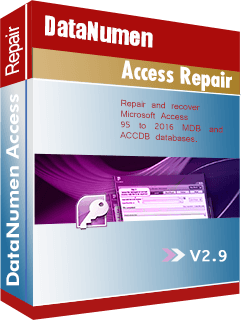
ອອກຈາກ Reply ເປັນ